Excelova funkcija TAKE
O Funkcija TAKE vrne določeno število sosednjih vrstic ali stolpcev od začetka ali konca dane matrike.
Opombe: Ta funkcija je na voljo samo v Excelu za Microsoft 365 na kanalu Insider.
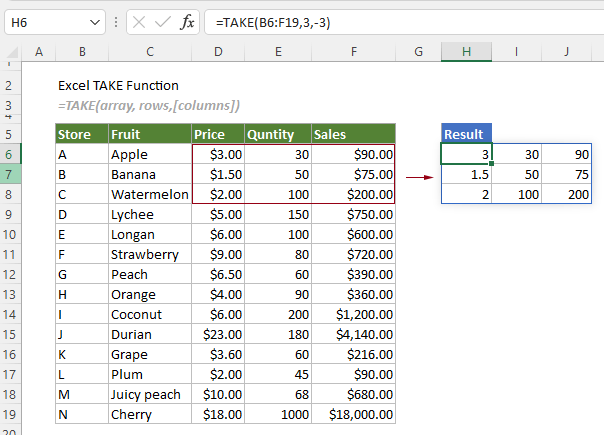
Sintaksa
=TAKE(array, rows, [columns])
Argumenti
Opombe
Vrnjena vrednost
Vrne podnabor dane matrike.
Primer
Tukaj vzamemo naslednjo prodajno tabelo kot primer, da vam pokažemo, kako uporabiti funkcijo TAKE za vrnitev podanega podnabora iz nje.
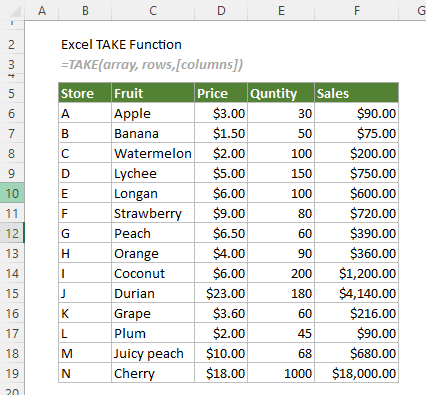
#Primer1: Vzemite samo določeno število vrstic ali stolpcev
Na primer, iz tabele prodaje želite vzeti samo prve tri vrstice ali stolpce. Za izvedbo lahko uporabite eno od spodnjih formul.
Vzemite samo določeno število vrstic
Če želite vzeti samo določeno število vrstic, kot so prve tri vrstice, morate prezreti argument stolpcev.
Izberite celico, v tem primeru recimo H6, vnesite spodnjo formulo in pritisnite Vnesite ključ za pridobitev navedene podnabora.
=TAKE(B6:F19,3)
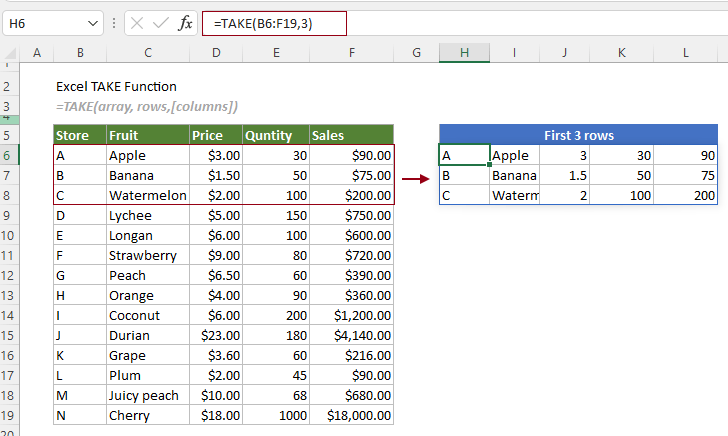
Vzemite samo določeno število stolpcev
Če želite vzeti samo določeno število stolpcev, kot so prvi trije stolpci, morate pustiti argument vrstic prazen.
Izberite celico, v tem primeru recimo H6, vnesite spodnjo formulo in pritisnite Vnesite ključ za pridobitev navedene podnabora.
=TAKE(B6:F19,,3)
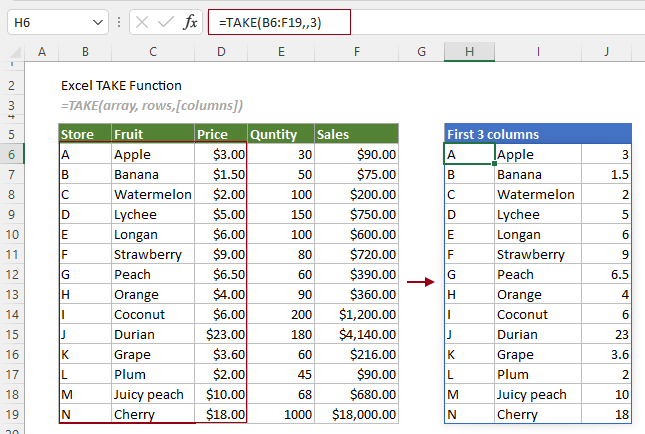
#Primer2: Vzemite določene vrstice ali stolpce s konca matrike
V zgornjih primerih lahko vidite, da so vrstice in stolpci vrnjeni od začetka matrike. To je zato, ker ste za argument vrstic ali stolpcev določili pozitivno število.
Če želite vzeti vrstice in stolpce s konca matrike, morate podati negativno število za argument vrstic ali stolpcev.
Vzemite zadnje tri vrstice
Izberite celico, v tem primeru recimo H6, vnesite spodnjo formulo in pritisnite Vnesite ključ za pridobitev zadnjih treh vrstic prodajne tabele.
=TAKE(B6:F19,-3)

Vzemite zadnje tri stolpce
Izberite celico, v tem primeru recimo H6, vnesite spodnjo formulo in pritisnite Vnesite ključ za pridobitev zadnjih treh stolpcev prodajne tabele.
=TAKE(B6:F19,,-3)

#Primer3: Vzemite zadnje 3 stolpce prvih dveh vrstic iz matrike
Na primer, iz matrike morate vzeti zadnje 3 stolpce prvih dveh vrstic, številke je treba navesti tako za vrstice kot za stolpce. Formula je naslednja:
=TAKE(B6:F19,2,-3)
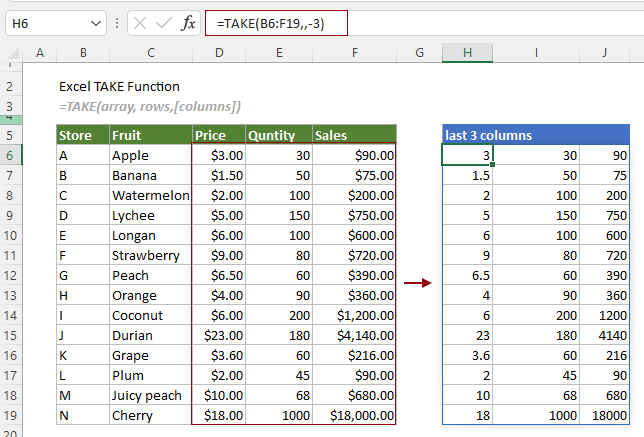
Najboljša orodja za pisarniško produktivnost
Kutools za Excel - vam pomaga izstopati iz množice
Kutools za Excel se ponaša z več kot 300 funkcijami, Zagotavljanje, da je vse, kar potrebujete, le en klik stran ...

Kartica Office - omogočite branje in urejanje z zavihki v programu Microsoft Office (vključite Excel)
- Eno sekundo za preklop med desetinami odprtih dokumentov!
- Vsak dan zmanjšajte na stotine klikov z miško, poslovite se od roke miške.
- Poveča vašo produktivnost za 50% pri ogledu in urejanju več dokumentov.
- Prinaša učinkovite zavihke v Office (vključno z Excelom), tako kot Chrome, Edge in Firefox.
